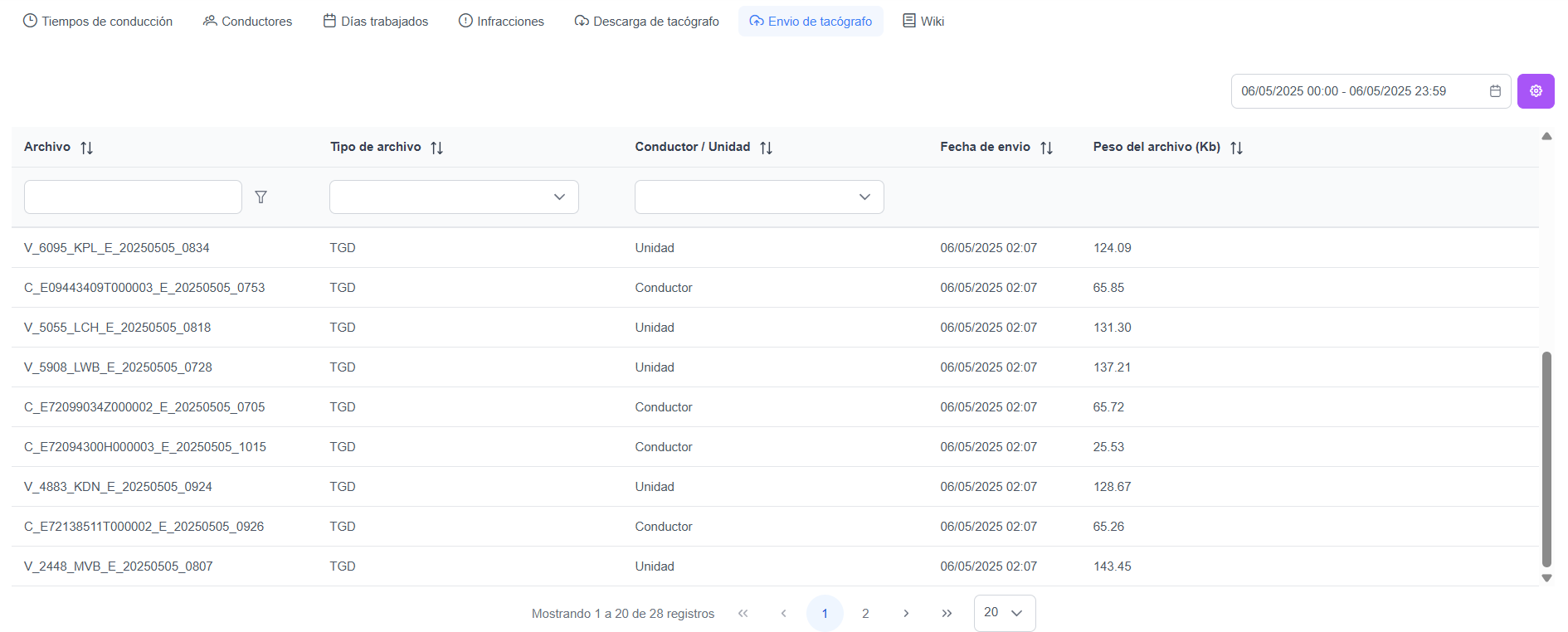✅ ¿Qué módulo necesitas?
Para que el sistema funcione correctamente, necesitas tener contratado:
-
✔️ Taco 360
-
✔️ Reenvío de archivos de tacógrafo (opción activa)
🛑 Si te falta alguno, contacta con soporte Movertis para activarlo vía soporte@movertis.com
👁 Paso previo: ¿Taco 360 está generando y enviando archivos?
Antes de revisar tu proveedor externo o software, confirma que Taco 360 realmente está generando los archivos.
🔍 ¿Cómo comprobarlo?
-
Accede a tu cuenta de Taco 360
-
Ve al menú "Envío de tacógrafo"
-
Revisa:
-
📆 Fecha y hora de los últimos envíos
-
🗂 Tipo de archivo enviado (vehículo o tarjeta)
-
⚖️ Tamaño del archivo
-
✅ Si ves envíos recientes:
Taco 360 está funcionando correctamente y generando los archivos.
El problema probablemente está en la conexión o en la recepción por parte de tu proveedor externo o software.
🚧 ¿Qué revisar si no llegan a tu proveedor/software externo?
💡 Importante:
Esta guía aplica si ves que Taco 360 genera los archivos, pero tu proveedor externo no los recibe.
Puede ser por configuración del servidor, bloqueos de red, permisos o errores en las credenciales.
🧭 Pasos técnicos clave para revisar (junto a tu responsable de IT):
1. 📦 ¿Están bien configurados los datos SFTP?
Desde la configuración de Taco 360, asegúrate de haber indicado correctamente:
📍 Dirección del servidor (host)
👤 Usuario SFTP
🔒 Contraseña
🔌 Puerto (normalmente 22)
📁 Carpeta destino (recomendamos usar /)
🟥 Cuidado: Si hay un solo dato mal introducido, no se establecerá la conexión.
👁 Revisa que todos estos campos estén completos y bien escritos.
Taco 360 no podrá conectarse si hay un error en uno solo.
2. 🔐 ¿Tu servidor permite la conexión desde Movertis?
Tu servidor (o el de tu proveedor externo) debe aceptar nuestras conexiones.
✅ Asegúrate de que estas IPs estén en la lista blanca (whitelist):
-
35.181.29.176
-
13.39.92.91
-
13.39.4.213
🟢 Además, el puerto 22 debe estar abierto.
⚠️ Si el proveedor bloquea estas IPs o puertos por políticas de seguridad, no se podrán enviar los archivos.
El técnico del sistema debe permitir explícitamente las conexiones entrantes desde Movertis.
3. 🗂 ¿La carpeta de destino permite escritura?
Por defecto usamos la carpeta raíz /.
✅ Es la opción más compatible para evitar problemas de permisos.
🔍 Si tu proveedor necesita rutas específicas, debes comunicarlo.
🟥 Si la carpeta no tiene permisos de escritura o no existe, el envío
4. 📶 ¿La conexión de red es estable?
Aunque básico, es esencial.
❌ Si tú mismo no puedes, el problema es del servidor o de la red de tu proveedor.
🚨 ¿Nada de esto funciona?
Si ya has revisado los 5 puntos, pero sigue sin funcionar:
-
Contacta a soporte@movertis.com
-
Indícanos el nombre de tu empresa y si has revisado estos puntos
-
Te ayudamos a revisar la configuración desde dentro de Taco 360